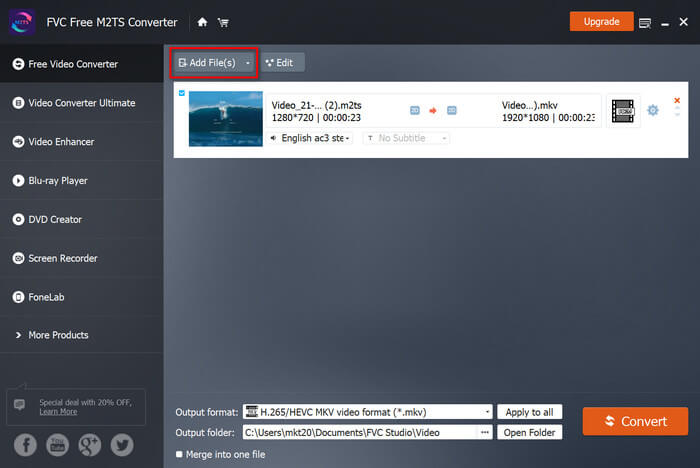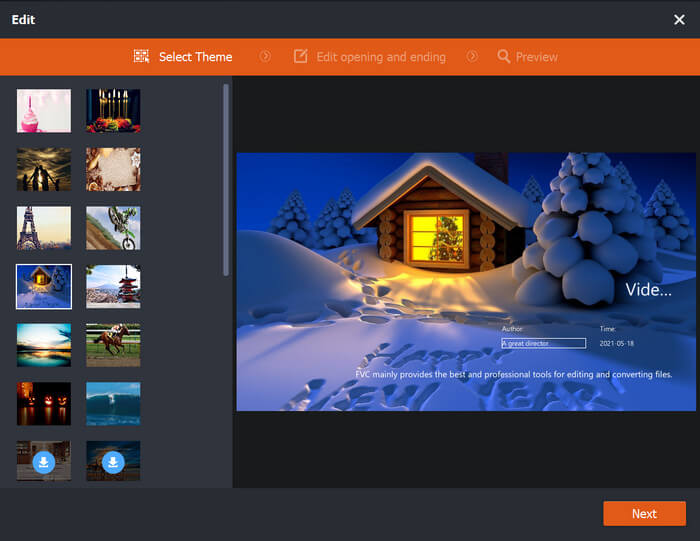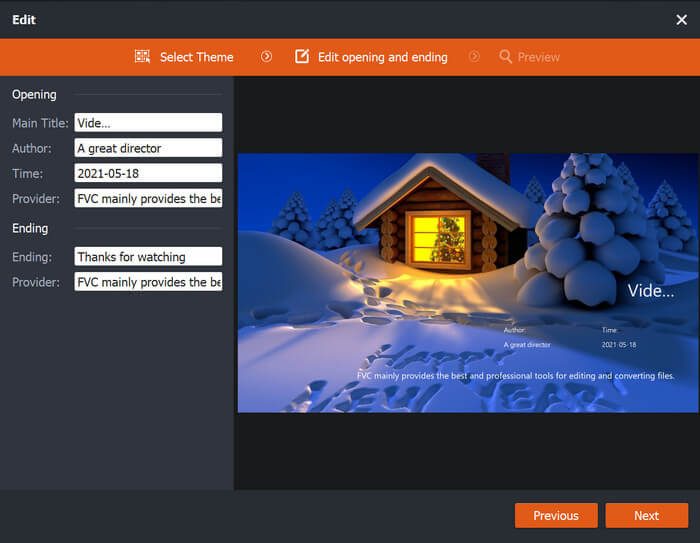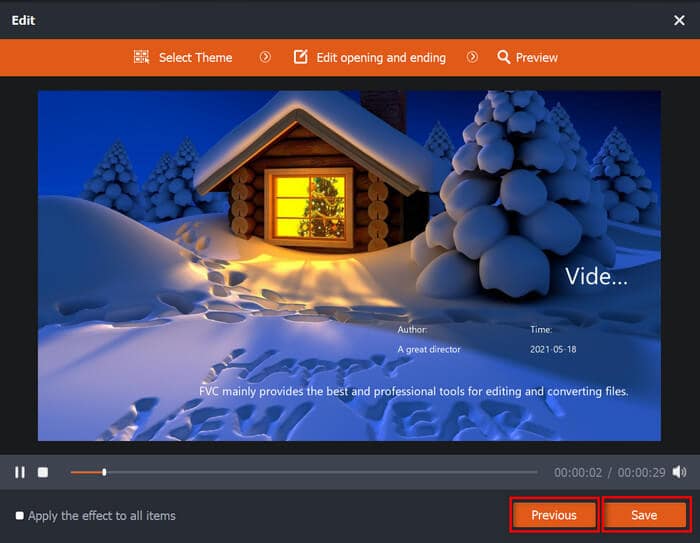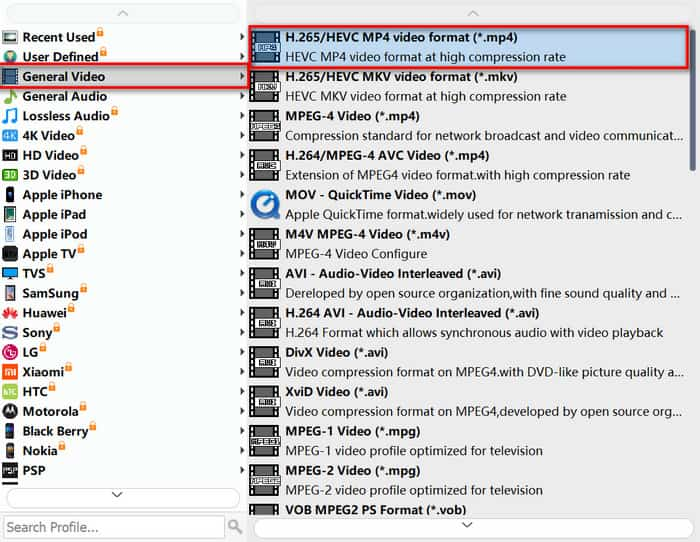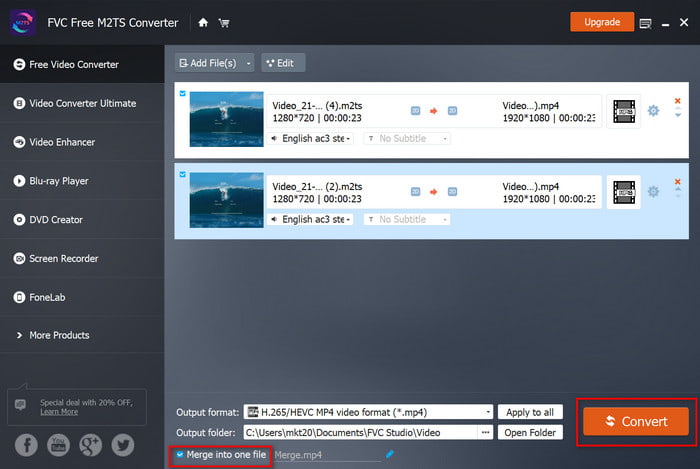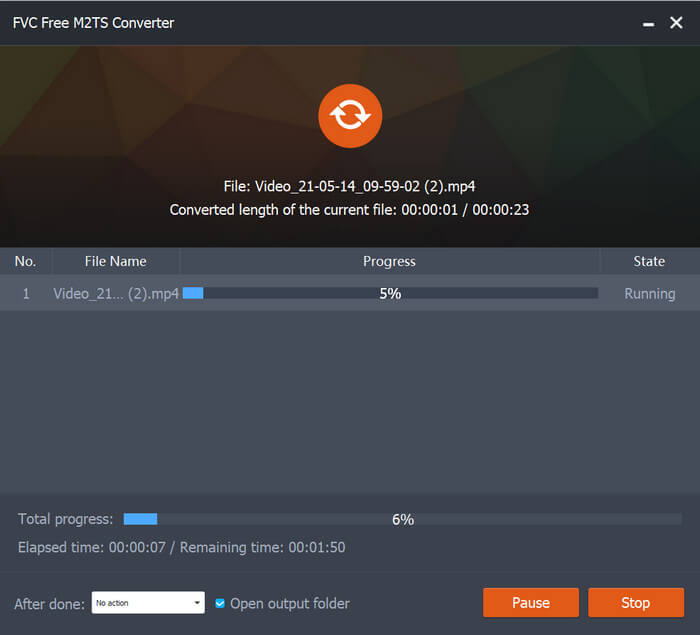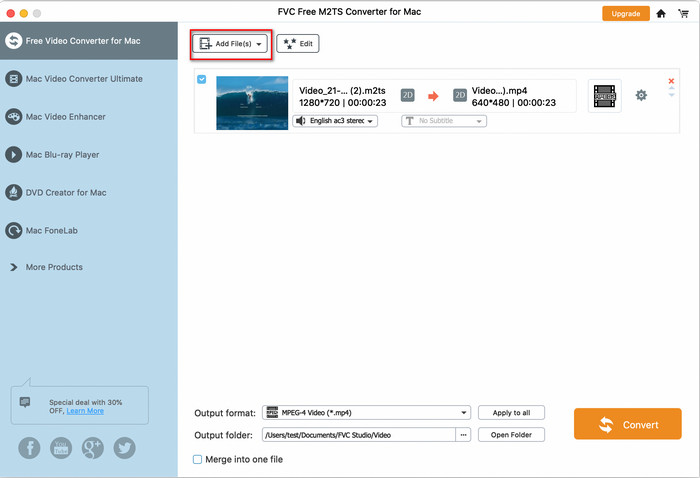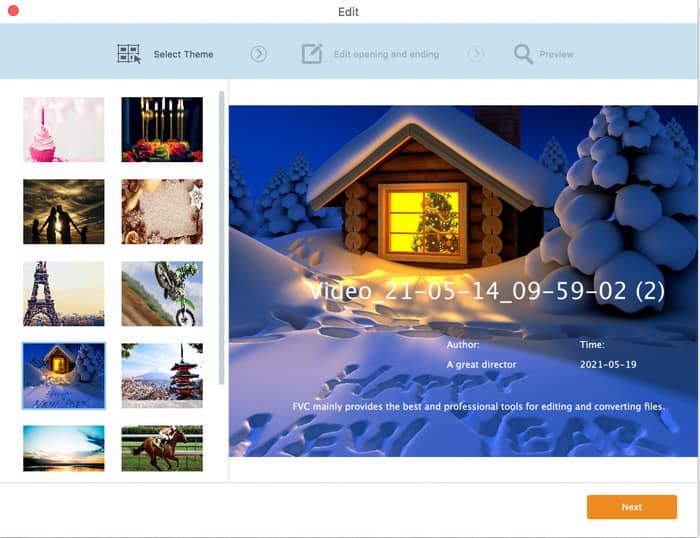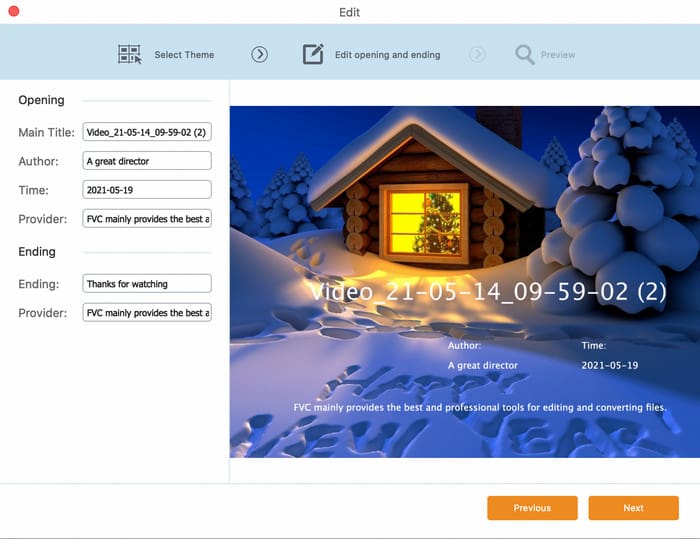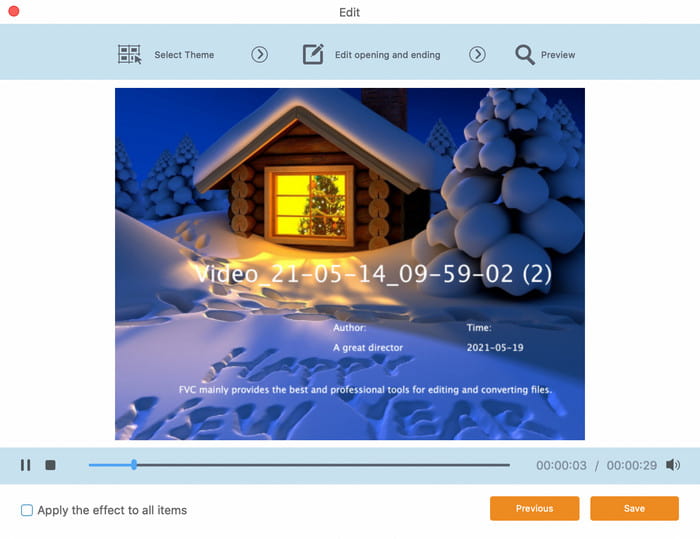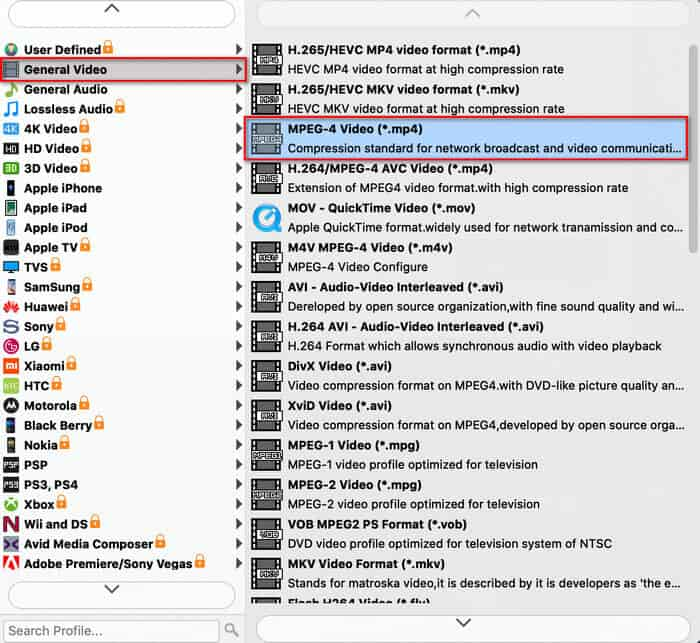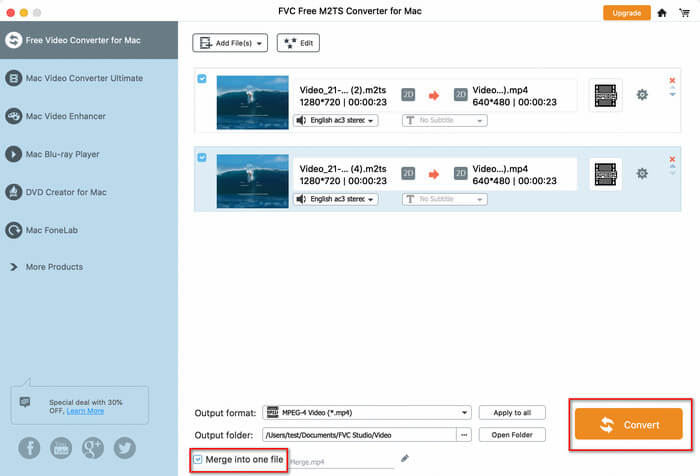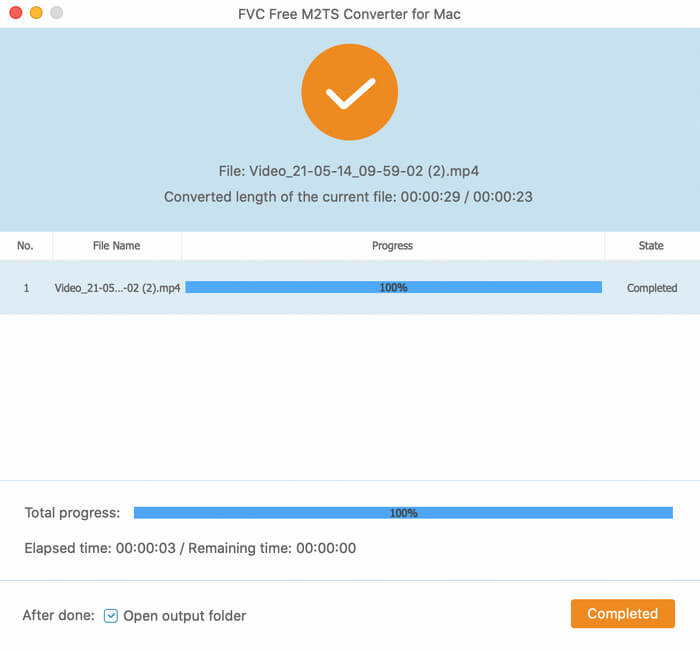Başlamak
FVC Free M2TS Converter, M2TS videolarını MOV, AVI, TS, VOB, MKV, FLV, SWF, ASF, WMV, DV, MP3, M4A, OGG, WAV, WMA, AIFF, FLAC gibi popüler video/ses formatlarına dönüştürmek için tasarlanmıştır. , vb. Ayrıca M2TS dosyalarını doğrudan iPhone, iPad, Huawei, Sony vb. cihazlara dönüştürebilir. FVC Free M2TS Converter'ı bilgisayarınıza ücretsiz olarak indirebilirsiniz. Ayrıca, dönüştürmeden önce M2TS videonuzu düzenlemek için size birden çok seçenek sunar. Bir tema seçebilir ve videonuza açılış ve bitiş ekleyebilirsiniz. Dahası, dönüştürücüye birden çok dosya eklerseniz, bunları toplu halde diğer biçimlere dönüştürebilirsiniz.

Indirin ve yükle
FVC Free M2TS Converter'ı indirin ve ardından bilgisayarınıza kurun. Kurulumun tamamlanması birkaç saniye sürecektir.
Tercihler
Tıklayın Menü ve sonra bul Tercihler…. Tıklayın ve göreceksiniz Tercihler pencere. Bu arayüzde, çıktı klasörünü değiştirebilir, kurulum konumunu değiştirebilir ve tıklayarak güncelleme ayarlarını değiştirebilirsiniz. Genel Ayarlar. Tıklayarak CPU benzeşimini seçebilir ve maksimum eşzamanlı çalışan işlemleri seçebilirsiniz. Dönüştürmek. İhtiyacınız olan tüm seçenekleri ayarladıktan sonra, tamam Ayarları kaydetmek için

M2TS'i Diğer Biçimlere Dönüştür
Aşama 1. Bilgisayarınızda FVC Free M2TS Converter'ı başlatın. Tıklayın Dosya Ekle arayüzün sol üst köşesinde. Bir dosya veya birden çok dosya seçin ve tıklayın. Açık. Bunları dönüşüm listesinde görebilirsiniz. M2TS dosyalarınızı dönüştürücüye de sürükleyebilirsiniz.
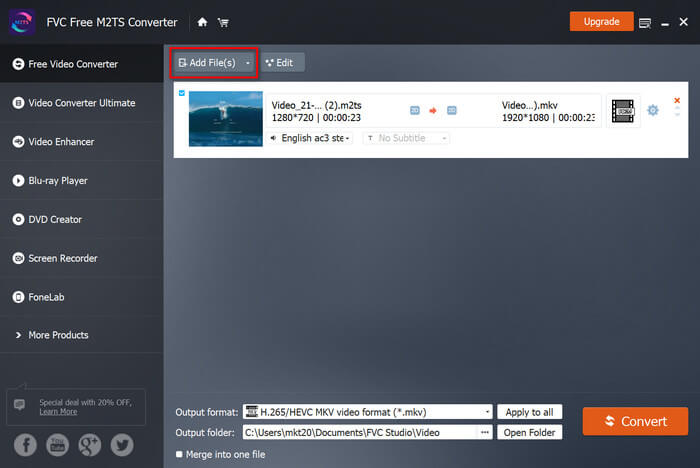
Adım 2. Dönüştürmeden önce videonuz için bir tema mevcuttur. görebilirsiniz Düzenle yanındaki düğme Dosya Ekle). Tıklayın Düzenle ve Düzenleme penceresine gireceksiniz. M2TS dosyanızı daha çekici hale getirmek için arayüzün solunda uygun bir tema seçebilirsiniz.
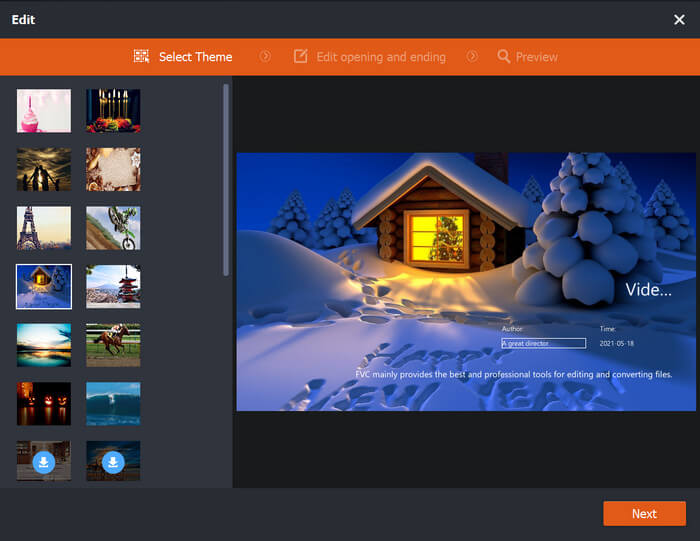
Aşama 3. Tıklayın Sonraki ve açma ve bitirme seçeneklerini göreceksiniz. Ana başlığı, yazarı, zamanı, sağlayıcıyı ve bitişi ihtiyacınıza göre değiştirebilirsiniz.
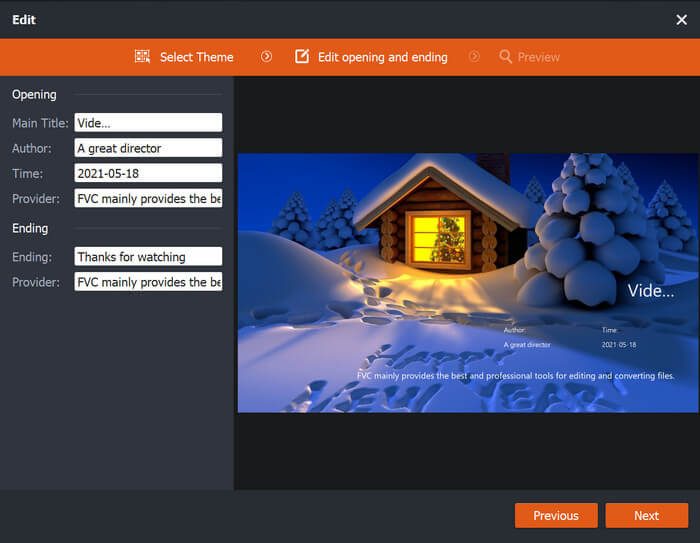
4. adım. Tıkla Sonraki düğmesine tıklayın ve Önizleme penceresini göreceksiniz. Tıklayın Kayıt etmek Düzenlenen video ihtiyacınızı karşılıyorsa. Veya tıklayın Önceki Sonuçtan memnun kalmazsanız videonuzu yeniden düzenlemek için.
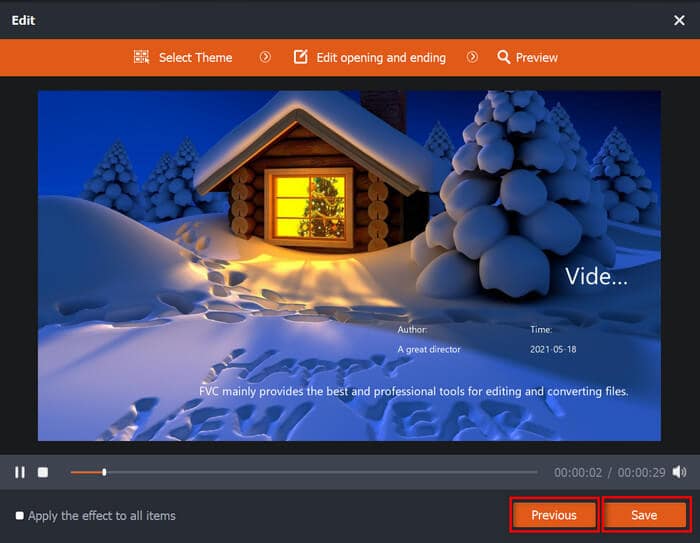
Adım 5. Tıkla Çıkış formatı Ana arayüzün altındaki düğme. Seç Genel Video ve sonra H.265/HEVC MP4 video formatı açılan listeden. Tıklayarak dönüştürülen videoyu koymak istediğiniz klasörü seçebilirsiniz. Çıktı dosyası altında Çıkış formatı.
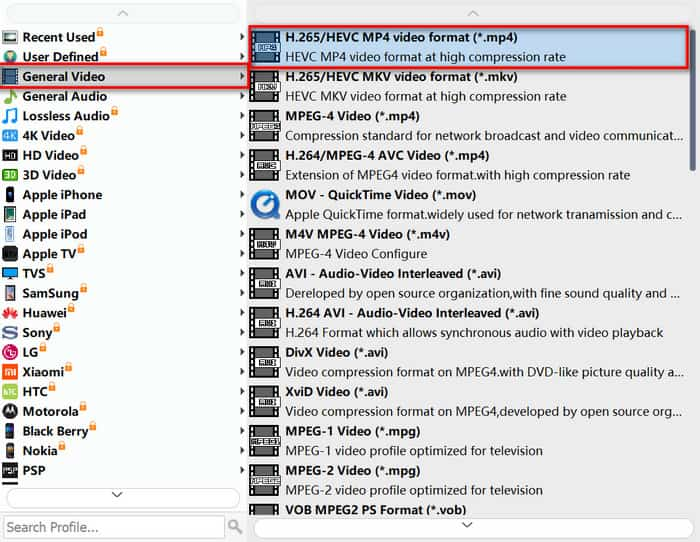
6. adım. Tıklayın Dönüştürmek Son dönüştürmeyi başlatmak için Ek olarak, seçebilirsiniz Tek bir dosyada birleştir 1. Adımda iki veya daha fazla M2TS dosyası eklerseniz, dosyalarınız tek bir dosyada birleştirilecektir.
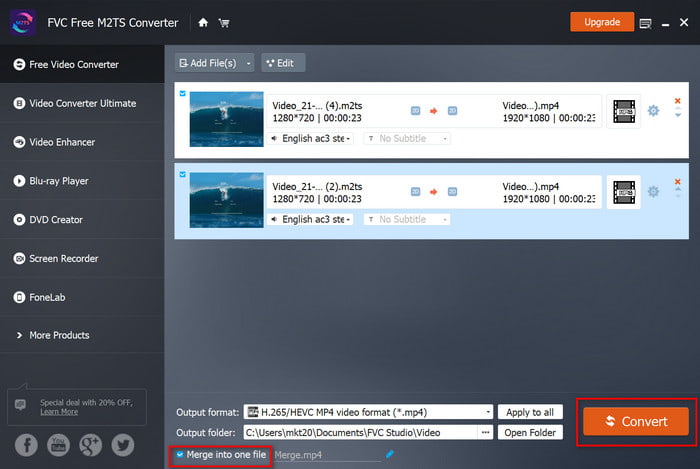
Videonuzun boyutuna göre işlem süresi farklı olacaktır. Dönüştürme tamamlandığında dönüştürülen videonun saklandığı klasör görünecektir. Daha sonra oynayabilir veya sosyal medyanızda paylaşabilirsiniz.
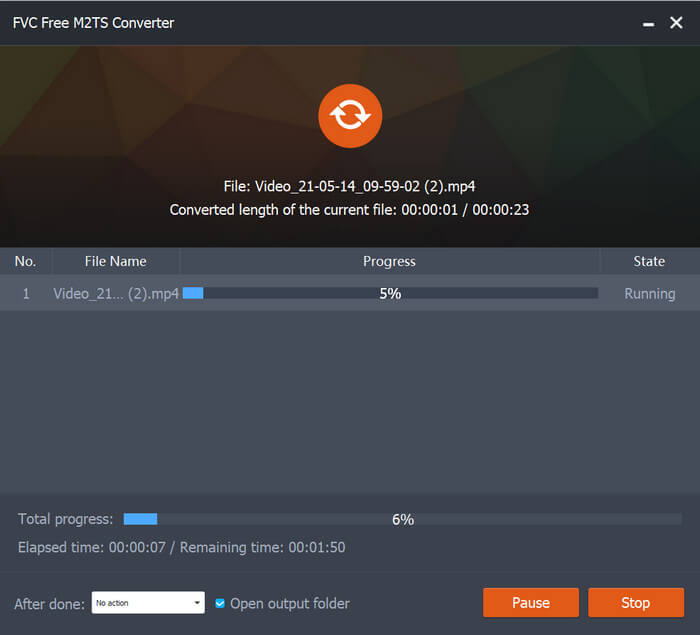



 Video Dönüştürücü Ultimate
Video Dönüştürücü Ultimate Ekran kaydedicisi
Ekran kaydedicisi